
به اشتراک بگذارید
حملات سایبری به سرورها روز به روز در حال افزایش هستند و یکی از راه های مقابله با این حملات، تغییر تنظیمات پیش فرض سرور است. تغییر پورت ریموت دسکتاپ، که یکی از نقاط ورود اصلی هکرها است، میتواند به طور چشمگیری از سرور شما در برابر این گونه حملات محافظت کند. در این آموزش از بلاگ وب داده، روش های مختلف تغییر پورت Remote Desktop را به شما آموزش خواهیم داد که چگونه با چند تغییر ساده، امنیت سرور خود را افزایش دهید. متدهای ارائه شده در این آموزش، به طور کلی برای ویندوز سرور 2016، 2019، 2022 و نسخههای بعدی از جمله ویندوز سرور 2025 قابل اعمال است.
ریموت دسکتاپ چیست؟
Remote Desktop یک ویژگی سیستم عامل یا به صورت دقیق تر یک پروتکل ارتباطی شبکه است که به کاربر اجازه می دهد تا به یک کامپیوتر در مکانی دیگر (سرور یا کلاینت) متصل شود و آن را کنترل کند (دسکتاپ سیستم مقصد را ببیند و همانند سیستم خود دستورات مورد نظر را در آن اجرا کند). این اتصال می تواند از طریق شبکه محلی یا LAN و یا اینترنت برقرار شود.
در واقع ریموت دسکتاپ یک محیط دسکتاپ مجازی ایجاد می کند که از طریق شبکه قابل دسترسی است و کاربردهای بسیاری دارد از جمله کاربردهای Remote Desktop می توان به موارد زیر اشاره کرد:
- مدیریت راه دور سروره، به این ترتیب که ادمین سرور می تواند از هر نقطه دنیا به سرورهای خود متصل شده و آن ها را مدیریت کند.
- پشتیبانی فنی از راه دور، کارشناسان فنی می توانند به صورت ریموت به سیستم کاربران متصل شده و مشکلات آنها را برطرف کنند.
- دسترسی به فایل ها و برنامه ها
پورت ریموت دسکتاپ، دروازه ورود به دنیای کنترل از راه دور است. پورت RDP در واقع آدرسی است که کامپیوتر شما از طریق آن درخواست های اتصال از راه دور را دریافت می کند.
اگر سرور شما یک خانه باشد، پورت RDP، در واقع زنگ ِ درِ این خانه است. وقتی کسی قصد دارد وارد خانه شود (یعنی به سرور یا کامپیوتر شما متصل شود)، باید زنگ ِ در را بزند.
برای درک بهتر عملکرد ریموت دسکتاپ با یک مثال ساده ادامه میدهم. تصور کنید سیستم محل کارتان خراب شده و شما در خانه هستید. با استفاده از ریموت دسکتاپ می توانید به راحتی به سیستم محل کارتان متصل شوید و درست مثل اینکه آنجا حضور دارید، فایل های مهم را کپی و یا سیستم عامل خود را ریکاوری کنید.
مکانیزم کار Remote Desktop چگونه است؟
قبل از اینکه به مراحل تغییر پورت ریموت دسکتاپ بپردازیم بهتر است ابتدا با نحوه کار آن آشنا شویم. مکانیزم کار Remote Desktop به این صورت است که ابتدا کاربر از طریق یک کلاینت ریموت دسکتاپ به سرور متصل میشود، پس از آن احراز هویت کاربر با استفاده از نام کاربری و رمز عبور انجام می شود و به این ترتیب یک session بین کلاینت و سرور برقرار می شود که از این طریق می توانید دیتا را بین کلاینت و سرور مبادله کنید. دقت داشته باشید که برای امکان استفاده از ریموت دسکتاپ، نیاز است که هر دو سیستم یعنی کلاینت و سرور، به برنامه ریموت دسکتاپ دسترسی داشته باشند.

چرا تغییر پورت ریموت دسکتاپ لازم است؟
نیاز به تغییر پورت ریموت دسکتاپ در موارد محدودی اتفاق می افتد به عنوان مثال ممکن است شما در زمره کاربرانی باشید که امنیت سرورتان برای شما خیلی مهم است و نیاز به تغییر پورت پیش فرض ریموت دسکتاپ ویندوز سرور دارید تا هر کسی امکان دسترسی به سرور مجازی شما را نداشته باشد.
این امر برای کاربران سرور مجازی ایران با اهمیت است زیرا این افراد ممکن است از سرور برای فعالیت در بورس و یا ترید استفاده کنند و یا حتی ممکن است کاربری اطلاعات حساب های بانکی خود را در سرور مجازی خود وارد کرده باشد و نیاز به امنیت بالای سرور داشته باشد. در این صورت شما به آموزش تغییر پورت ریموت دسکتاپ ویندوز سرور نیاز خواهید داشت.
دلیل دیگر، زمانی است که پورت استفاده شده شما برای ورود به سرور مجازی از طریق Remote Desktop در بلاک لیست فایروال قرار گرفته باشد و امکان دسترسی به سرور مجازی برای شما وجود نداشته باشد. در تمامی موارد ذکرشده، لازم است نسبت به تغییر پورت Remote Desktop اقدام نمایید.
آموزش تغییر پورت پیش فرض ویندوز سرور یکی از روش های موثر برای افزایش امنیت سرور است. زیرا با این کار احتمال حملات کاهش یافته و می توانید با اطمینان بیشتری به سرور متصل شوید.
به صورت کلی پورت های نرم افزاری به سه دسته تقسیم می شوند:
1- پورت های استاندارد که از 1 تا 1023 شماره گذاری شده اند.
2- پورت های ثبت شده که از 1024 تا 49151 هستند.
3- پورت های پویا یا غیر استاندارد که از 49152 تا 65535 هستند.
شماره پورت پیش فرض ریموت دسکتاپ 3389 است، یعنی برای تغییر پورت RDP شما باید شماره پورت 3389، که اتصال Remote Desktop به سرور ویندوزی را برقرار می کند، تغییر دهید. در ادامه به آموزش روش های تغییر پورت می پردازیم.
پیش نیازهای تغییر پورت Remote Desktop
تغییر پورت RDP اقدامی امنیتی برای محافظت از سرور در برابر حملات سایبری خواهد بود زیرا با تغییر پورت پیش فرض ریموت دسکتاپ یعنی 3389، دسترسی به سرور از طریق اسکنرهای پورت دشوارتر می شود. اما پیش نیازهایی که برای تغییر پورت RDP باید رعایت کنید شامل:
- دسترسی Admin به سرور . شما باید به عنوان مدیر سیستم به سرور ویندوزی خود دسترسی ادمین داشته باشید.
- انتخاب پورت جدید . برای انتخاب پورت جدید توصیه می شود از بازه پورتهای پویا استفاده کنید، زیرا این احتمال وجود دارد که پورت های بازه استاندارد یعنی 1 تا 1024 توسط سرویس های دیگر در حال استفاده باشند که در این حالت عملکرد سرویس مورد نظر دچار اختلال خواهد شد.
- فایروال. پیش از تغییر پورت ریموت دسکتاپ، باید فایروال را برای اجازه دادن به ترافیک ورودی روی پورت جدید پیکربندی کنید.
- بکاپ. قبل از هرگونه تغییر در تنظیمات، حتما از تنظیمات فعلی سرور ویندوزی خود بکاپ تهیه کنید.
روش های تغییر پورت RDP در ویندوز سرور
می توانید از طریق یکی از دو روش زیر نسبت به تغییر پورت ریموت دسکتاپ ویندوز سرور خود اقدام کنید:
- تغییر پورت ریموت دسکتاپ از طریق رجیستری
- تغییر پورت Remote Desktop از طریق پاورشل
نحوه ایجاد دسترسی روی فایروال برای پورت جدید RDP
برای اینکه تغییر پورت ریموت دسکتاپ با موفقیت انجام شود لازم است ابتدا دسترسی به پورت جدیدی که قصد ایجاد آن را دارید از طریق فایروال ویندوز سرور شما فراهم شود، زیرا در صورت فعال بودن فایروال سرور، به طور قطع پس از تغییر پورت ریموت دسکتاپ دیگر قادر به اتصال به سرور خود نخواهید بود. توصیه می کنم ابتدا این دسترسی به پورت جدید را در فایروال فراهم نمایید، سپس اقدام به تغییر پورت کنید.
برای ایجاد دسترسی پورت ریموت دسکتاپ به فایروال ویندوز سرور مراحل زیر را انجام دهید:
مرحله 1: جستجوی Windows Firewall
پس از ورود به سرور ویندوزی خود، در ابتدا جهت ایجاد دسترسی فایروال در قسمت سرچ ویندوز سرور، عبارت Windows Firewall را تایپ کرده و بر روی Windows Defender Firewall with Advanced Security کلیک کنید.

مرحله 2: انتخاب Inbound Rules
در پنجره باز شده از منوی سمت چپ، بر روی Inbound Rules کلیک کنید.

مرحله 3: باز کردن New Rule
حال از منوی سمت راست بر روی New Rule کلیک کنید تا پنجره New Inbound Rule Wizard برای شما باز شود.

مرحله 4: انتخاب Port
در این مرحله از آموزش تغییر پورت ریموت دسکتاپ، باید نوع Rule که قصد ایجاد آن را دارید مشخص کنید. پس گزینه Port را انتخاب کرده و سپس بر روی Next کلیک کنید.

مرحله 5: انتخاب TCP و مقدار پورت
در ادامه و در پنجره Protocol and Ports، ابتدا TCP را انتخاب کنید تا نوع پروتکل ارتباطی RDP برای تغییر پورت را مشخص کنید، سپس تیک گزینه Specific local ports را زده و در کادر روبروی آن مقدار پورت جدید را تایپ کنید (من برای پورت جدید مقدار 3362 را وارد می کنم همانطور که در رجیستری تنظیم کرده بودم) و بر روی Next کلیک کنید.

سرویس RDP (Remote Desktop Protocol) از پروتکل TCP استفاده میکند. Transmission Control Protocol (TCP)، یک استاندارد ارتباطی است که اطمینان حاصل میکند دادهها به طور قابل اعتمادی بین دیوایسهای یک شبکه منتقل میشوند. پروتکلی که از طریق آن برنامهها میتوانند دادهها را مبادله کنند.
مرحله 6: Allow the connection
در این مرحله از آموزش تغییر پورت ریموت دسکتاپ ویندوز سرور، می بایست در پنجره Action ، تیک گزینه Allow the connection را زده و سپس روی Next کلیک کنید.
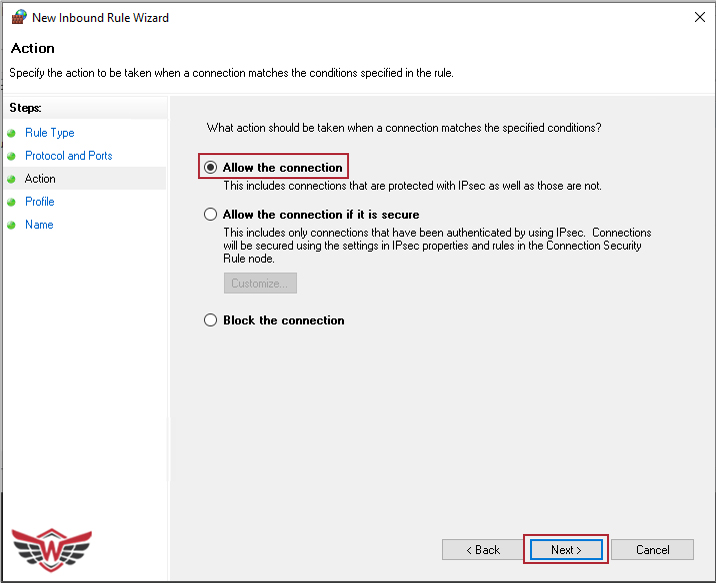
مرحله 7: قسمت Profile
در قسمت Profile، چک کنید که هر سه گزینه انتخاب شده باشند. سپس Next را بزنید.

مرحله 8: انتخاب نام برای Rule
در مرحله آخر آموزش تغییر پورت پیش فرض Remote Desktop، در کادر مربوط به Name، می بایست یک نام برای رول جدید انتخاب نمایید. من نام RDPport 3362 را وارد کردم. در انتها بر روی Fininsh کلیک کنید و به این ترتیب به راحتی موفق به تغییر پورت ریموت دسکتاپ روی فایروال ویندوز سرور خود شدید.

تغییر پورت ریموت دسکتاپ از طریق رجیستری
برای تغییر پورت ریموت دسکتاپ در ویندوز سرور از طریق رجیستری مراحل زیر را دنبال کنید:
مرحله اول : ورود به رجیستری ویندوز سرور
برای این کار ابتدا وارد ویندوز سرور خود شده و کلیدهای “Windows+R” را همزمان فشار دهید تا پنجره RUN برای شما باز شود. سپس در کادر باز شده عبارت Regedit را تایپ کرده و دکمه Enter را فشار دهید. به این ترتیب پنجره ویرایشگر رجیستری برای شما باز می شود.

مرحله دوم : مسیر پیکربندی RDP در رجیستری
برای این کار مسیر زیر را دنبال کنید:
HKEY_LOCAL_MACHINE\System\CurrentControlSet\Control\Terminal Server\WinStations\RDP-Tcp.مرحله سوم : یافتن PortNumber
از سمت چپ صفحه بر روی RDP-Tcp کلیک کرده و در پنجره سمت راست صفحه اسکرول کنید و در پایین صفحه همانطور که در تصویر زیر مشاهده میکنید ، Port Number را یافته و بر روی آن دابل کلیک کنید.

مرحله چهارم : تغییر پورت
در این مرحله و در پنجره ویرایش پورت، در قسمت Base روی گزینه Decimal کلیک کنید و سپس در قسمت Value data، شماره پورت را از 3389 به عدد دلخواه تغییر داده و در انتها بر روی OK کلیک نمایید. من در این مثال مقدار پورت جدید را 3362 قرار داده ام.

مرحله پنجم : Restart کردن ویندوز سرور
در این مرحله از آموزش تغییر پورت ریموت دسکتاپ در ویندوز سرور، اقدام به Restart کردن ویندوز سرور و یا ریستارت کردن سرویس RDP کنید.
به دو روش می توانید سرویس Remote Desktop را ریاستارت کنید:
- روش اول: cmd را در ویندوز سرور خود باز کنید و دستور زیر را وارد کرده و Enter کنید.
net stop termservice & net- روش دوم: در منوی Start سرور ویندوز عبارت Services را سرچ کنید. پس از نمایش، روی آن کلیک کنید تا وارد پنجره سرویس ها شوید.
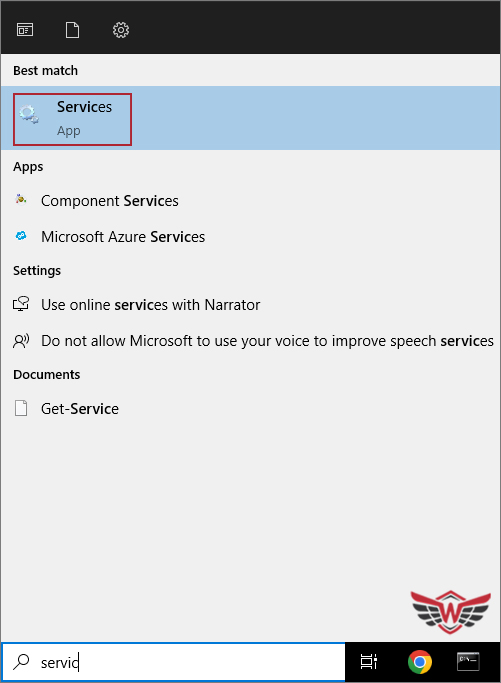
- حال در این قسمت و از سمت راست صفحه Remote Desktop Services را پیدا کنید، سپس بر روی آن کلیک راست کنید و Restart را انتخاب نموده و پس از آن به ترتیب Yes و OK را کلیک کنید.

مرحله ششم: اتصال به سرور ویندوز با استفاده از پورت جدید
پس از اینکه موفق شدید پورت ریموت دسکتاپ را تغییر دهید اکنون با استفاده از Remote Desktop Connection و پورت جدیدی که تنظیم کرده اید، به سرور مجازی خود متصل شوید.
برای این کار Remote Desktop Connection را باز کرده و در کادر مربوط به Computer، آدرس آی پی سرور پس از آن :و به دنبال آن شماره پورت را وارد کنید و در انتها بر روی Connect کلیک کنید تا پس از تغییر پورت با استفاده از پورت جدید به سرور ویندوزی خود متصل شوید.
ServerIP:PortNumber

به همین راحتی موفق به تغییر پورت ریموت دسکتاپ در ویندوز سرور شدید.
پس از ورود به سرور مجازی خود، میتوانید در خط فرمان (CMD) کامند زیر را وارد کنید و لیست پورت های مورد تایید در Remote Desktop را مشاهده نمایید و به این ترتیب اطمینان حاصل کنید که از نظر پورت، امکان اتصال ریموت به سرور مجازی ویندوز شما وجود دارد.
netstat -na
تغییر پورت ریموت دسکتاپ با Powershell
Powershell یک ابزار قدرتمند خط فرمان ویندوز است که به شما اجازه میدهد تا تنظیمات سیستم را به صورت خودکار مدیریت کنید. یکی از این تنظیمات، تغییر پورت پیش فرض ریموت دسکتاپ (RDP) است. در ادامه این آموزش برای تغییر پورت ورود به ویندوز سرور تمامی مراحل زیر را به صورت گام به گام دنبال کنید:
گام اول: ورود به PowerShell
ابتدا در قسمت سرچ ویندوز سرور خود عبارت PowerShell را تایپ کنید و پس از مشاهده روی آن راست کلیک کرده و Run as Administrator را انتخاب کنید.

گام دوم: اجرای Command
- حال در پنجره Windows PowerShell، کامند زیر را وارد کنید.
$portvalue = 3362
Set-ItemProperty -Path 'HKLM:\SYSTEM\CurrentControlSet\Control\Terminal Server\WinStations\RDP-Tcp' -name "PortNumber" -Value $portvalue
New-NetFirewallRule -DisplayName 'RDPPORTLatest-TCP-In' -Profile 'Public' -Direction Inbound -Action Allow -Protocol TCP -LocalPort $portvalue
New-NetFirewallRule -DisplayName 'RDPPORTLatest-UDP-In' -Profile 'Public' -Direction Inbound -Action Allow -Protocol UDP -LocalPort $portvalue
در قسمت portvalue می بایست مقدار پورت جدید را وارد کنیدمانند 3362 که من آن را به عنوان پورت جدید RDP وارد کردهام.

گام سوم: Reboot
در آخرین مرحله میبایست سیستم را Reboot کنید تا تغییر پورت ریموت دسکتاپ اعمال شود.
نحوه بررسی تغییر پورت RDP جدید
پس از اینکه موفق به تغییر پورت ریموت دسکتاپ شدید و با پورت جدید اقدام به ورود به سرور کردید با استفاده از کامند زیر می توانید بررسی کنید که آیا پورت ریموت دسکتاپ تغییر کرده یا خیر.
برای این منظور همانطور که در قسمت تغییر پورت ریموت دسکتاپ با Powershell نحوه ورود به محیط پاورشل شرح داده شد، پاور شل را باز کنید و کامند زیر را Copy و در آنجا Paste کنید:
Get-ItemProperty -Path 'HKLM:\SYSTEM\CurrentControlSet\Control\Terminal Server\WinStations\RDP-Tcp' -name "PortNumber"خروجی نهایی دستور بالا باید به شکل زیر به شما نمایش داده شود و شماره پورتی که اضافه کرده اید را در قسمت PortNumber مشاهده کنید.

نتیجه گیری
در این مقاله از بلاگ وب داده، به صورت جامع به آموزش تغییر پورت ریموت دسکتاپ در ویندوز سرور پرداختیم. ابتدا به معرفی ریموت دسکتاپ و مکانیزم کار آن پرداخته و سپس دلایل اهمیت تغییر پورت را بررسی کردیم. در ادامه، سه روش مختلف برای تغییر پورت RDP، شامل استفاده از فایروال ویندوز، تغییر پورت ریموت دسکتاپ در رجیستری و استفاده از PowerShell را به طور مفصل توضیح دادیم.
تغییر پورت ریموت دسکتاپ به عنوان یک اقدام امنیتی مهم، به شما کمک میکند تا از سیستم خود در برابر حملات سایبری محافظت کنید. با تغییر پورت پیشفرض ریموت دسکتاپ، احتمال شناسایی سرور شما توسط هکرها کاهش مییابد. همچنین، این کار به شما امکان میدهد تا دسترسی به سرور را بهتر مدیریت کنید.
سوالات متداول
-
چرا تغییر پورت ریموت دسکتاپ توصیه میشود؟
یکی از دلایل تغییر پورت Remote Desktop امنیت است. تغییر پورت پیش فرض می تواند به جلوگیری از حملات هکری که پورت استاندارد RDP را هدف قرار می دهد،کمک کند.
-
بهترین مقدار برای شماره پورت چه عددی است؟
همانطور که در همین مقاله نیز اشاره شده، پورت ها مقادیر گستردهای را شامل میشوند و به چند دسته کلی تقسیم بندی شدهاند. توصیه می شود که شماره پورتی در محدوده پورتهای پویا انتخاب کنید، همچنین بررسی نمایید که شماره پورتی که انتخاب میکنید توسط سرویس دیگری استفاده نشده باشد.
-
آیا بعد از تغییر پورت سرور را ریستارت کنم؟
بله، برای اعمال تغییرات باید سرور خود مجددا راه اندازی کنید.
-
چگونه با استفاده پورت جدید به سرورم متصل شوم؟
هنگام اتصال بوسیله یک کلاینت، کافی است Remote Desktop را باز کرده و IP سرور را وارد کنید سپس کالن(:) و بلافاصله بعد از آن شماره پورت جدید را وارد کنید تا اتصال شما با سرور برقرار شود.
-
پس از تغییر پورت باید تنظیمات فایروال را تغییر دهم؟
بله، حتما باید فایروال را به گونه ای تنظیم کنید که ترافیک ورودی روی پورت جدید مجاز تشخیص داده شود در غیر اینصورت قادر به اتصال از طریق Remote Desktop به سرور خود نخواهید بود.
-
پورت ریموت دسکتاپ (RDP) چیست؟
پروتکل یا پورتی است که امکان اتصال از راه دور به سرورهای ویندوزی را فراهم میکند و مقدار پورت پیش فرض ریموت دسکتاپ 3389 است.
-
بهترین روش تغییر پورت ریموت دسکتاپ چیست؟
یکی از روشهای متداول و مؤثر برای تغییر پورت ریموت دسکتاپ، ویرایش مستقیم رجیستری سیستم است که در تمامی نسخههای ویندوز سرور قابل اجرا میباشد
منابع:



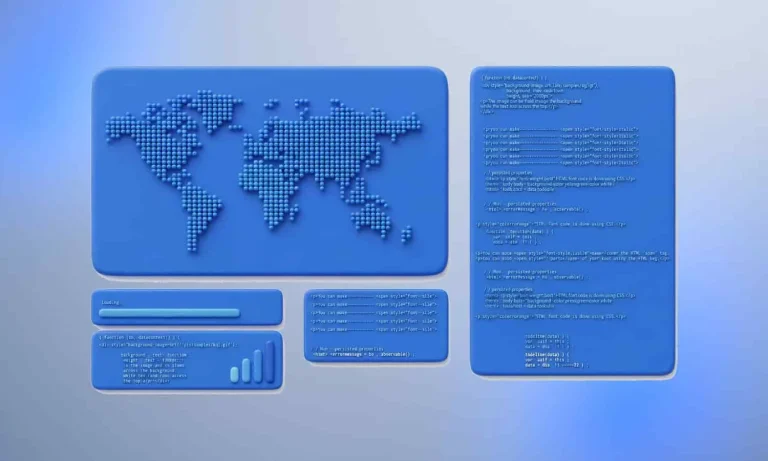
بسیار کامل و جامع توضیح دادین ممنون از شما.
سلام دوست عزیز؛ سپاس از نگاه شما و خوشحالیم که مفید واقع شده.